تهيئة wis2box
نتائج التعلم
بنهاية هذه الجلسة العملية، ستكون قادرًا على:
- تشغيل السكربت
wis2box-create-config.pyلإنشاء التهيئة الأولية - بدء تشغيل wis2box والتحقق من حالة مكوناته
- عرض محتويات wis2box-api
- الوصول إلى wis2box-webapp
- الاتصال بـ wis2box-broker المحلي باستخدام MQTT Explorer
Note
المواد التدريبية الحالية تعتمد على الإصدار 1.1.0 من wis2box.
راجع accessing-your-student-vm للحصول على تعليمات حول كيفية تنزيل وتثبيت حزمة برامج wis2box إذا كنت تقوم بهذا التدريب خارج جلسة تدريب محلية.
التحضير
قم بتسجيل الدخول إلى الجهاز الافتراضي المخصص لك باستخدام اسم المستخدم وكلمة المرور الخاصة بك، وتأكد من أنك في دليل wis2box:
cd ~/wis2box
إنشاء التهيئة الأولية
تتطلب التهيئة الأولية لـ wis2box ما يلي:
- ملف بيئة
wis2box.envيحتوي على معلمات التهيئة - دليل على الجهاز المضيف لمشاركته بين الجهاز المضيف وحاويات wis2box، يتم تعريفه بواسطة متغير البيئة
WIS2BOX_HOST_DATADIR
يمكن استخدام السكربت wis2box-create-config.py لإنشاء التهيئة الأولية لـ wis2box.
سيطلب منك مجموعة من الأسئلة للمساعدة في إعداد التهيئة.
ستتمكن من مراجعة وتحديث ملفات التهيئة بعد انتهاء السكربت.
قم بتشغيل السكربت كما يلي:
python3 wis2box-create-config.py
دليل wis2box-host-data
سيطلب منك السكربت إدخال الدليل الذي سيتم استخدامه لمتغير البيئة WIS2BOX_HOST_DATADIR.
يرجى ملاحظة أنك بحاجة إلى تحديد المسار الكامل لهذا الدليل.
على سبيل المثال، إذا كان اسم المستخدم الخاص بك هو username، فإن المسار الكامل للدليل هو /home/username/wis2box-data:
username@student-vm-username:~/wis2box$ python3 wis2box-create-config.py
Please enter the directory to be used for WIS2BOX_HOST_DATADIR:
/home/username/wis2box-data
The directory to be used for WIS2BOX_HOST_DATADIR will be set to:
/home/username/wis2box-data
Is this correct? (y/n/exit)
y
The directory /home/username/wis2box-data has been created.
عنوان URL الخاص بـ wis2box
بعد ذلك، سيُطلب منك إدخال عنوان URL الخاص بـ wis2box. هذا هو عنوان URL الذي سيتم استخدامه للوصول إلى تطبيق الويب، وواجهة API، وواجهة المستخدم الخاصة بـ wis2box.
يرجى استخدام http://<your-hostname-or-ip> كعنوان URL.
Please enter the URL of the wis2box:
For local testing the URL is http://localhost
To enable remote access, the URL should point to the public IP address or domain name of the server hosting the wis2box.
http://username.wis2.training
The URL of the wis2box will be set to:
http://username.wis2.training
Is this correct? (y/n/exit)
كلمات مرور WEBAPP وSTORAGE وBROKER
يمكنك استخدام خيار إنشاء كلمات مرور عشوائية عند المطالبة بـ WIS2BOX_WEBAPP_PASSWORD، وWIS2BOX_STORAGE_PASSWORD، وWIS2BOX_BROKER_PASSWORD أو تعريف كلمات المرور الخاصة بك.
لا تقلق بشأن تذكر هذه الكلمات، حيث سيتم تخزينها في ملف wis2box.env في دليل wis2box الخاص بك.
مراجعة ملف wis2box.env
بمجرد اكتمال السكربت، تحقق من محتويات ملف wis2box.env في الدليل الحالي:
cat ~/wis2box/wis2box.env
أو تحقق من محتوى الملف عبر WinSCP.
Question
ما هي قيمة WISBOX_BASEMAP_URL في ملف wis2box.env؟
اضغط لعرض الإجابة
القيمة الافتراضية لـ WIS2BOX_BASEMAP_URL هي https://{s}.tile.openstreetmap.org/{z}/{x}/{y}.png.
يشير هذا العنوان إلى خادم OpenStreetMap لتقديم الخرائط. إذا كنت ترغب في استخدام مزود خرائط مختلف، يمكنك تغيير هذا العنوان للإشارة إلى خادم خرائط آخر.
Question
ما هي قيمة متغير البيئة WIS2BOX_STORAGE_DATA_RETENTION_DAYS في ملف wis2box.env؟
اضغط لعرض الإجابة
القيمة الافتراضية لـ WIS2BOX_STORAGE_DATA_RETENTION_DAYS هي 30 يومًا. يمكنك تغيير هذه القيمة إلى عدد مختلف من الأيام إذا رغبت.
يقوم حاوية wis2box-management بتشغيل وظيفة مجدولة يوميًا لإزالة البيانات الأقدم من عدد الأيام المحدد بواسطة WIS2BOX_STORAGE_DATA_RETENTION_DAYS من دلو wis2box-public والواجهة الخلفية لـ API:
0 0 * * * su wis2box -c "wis2box data clean --days=$WIS2BOX_STORAGE_DATA_RETENTION_DAYS"
Note
يحتوي ملف wis2box.env على متغيرات البيئة التي تحدد تهيئة wis2box الخاص بك. لمزيد من المعلومات، راجع wis2box-documentation.
لا تقم بتحرير ملف wis2box.env إلا إذا كنت متأكدًا من التغييرات التي تقوم بها. التغييرات غير الصحيحة قد تؤدي إلى توقف wis2box عن العمل.
لا تشارك محتويات ملف wis2box.env مع أي شخص، حيث يحتوي على معلومات حساسة مثل كلمات المرور.
بدء تشغيل wis2box
تأكد من أنك في الدليل الذي يحتوي على ملفات تعريف حزمة برامج wis2box:
cd ~/wis2box
ابدأ تشغيل wis2box باستخدام الأمر التالي:
python3 wis2box-ctl.py start
عند تشغيل هذا الأمر لأول مرة، سترى الإخراج التالي:
No docker-compose.images-*.yml files found, creating one
Current version=Undefined, latest version=1.1.0
Would you like to update ? (y/n/exit)
اختر y وسيقوم السكربت بإنشاء الملف docker-compose.images-1.1.0.yml، وتنزيل صور Docker المطلوبة وتشغيل الخدمات.
قد يستغرق تنزيل الصور بعض الوقت بناءً على سرعة اتصالك بالإنترنت. هذه الخطوة مطلوبة فقط عند بدء تشغيل wis2box لأول مرة.
تحقق من الحالة باستخدام الأمر التالي:
python3 wis2box-ctl.py status
كرر هذا الأمر حتى تكون جميع الخدمات قيد التشغيل.
wis2box وDocker
يعمل wis2box كمجموعة من حاويات Docker التي تتم إدارتها بواسطة docker-compose.
يتم تعريف الخدمات في ملفات docker-compose*.yml المختلفة التي يمكن العثور عليها في دليل ~/wis2box/.
يتم استخدام سكربت Python wis2box-ctl.py لتشغيل أوامر Docker Compose الأساسية التي تتحكم في خدمات wis2box.
لا تحتاج إلى معرفة تفاصيل حاويات Docker لتشغيل حزمة برامج wis2box، ولكن يمكنك استعراض ملفات docker-compose*.yml لمعرفة كيفية تعريف الخدمات. إذا كنت مهتمًا بمعرفة المزيد عن Docker، يمكنك العثور على مزيد من المعلومات في وثائق Docker.
لتسجيل الدخول إلى حاوية wis2box-management، استخدم الأمر التالي:
python3 wis2box-ctl.py login
لاحظ أنه بعد تسجيل الدخول، سيتغير الموجه الخاص بك، مما يشير إلى أنك الآن داخل حاوية wis2box-management:
root@025381da3c40:/home/wis2box#
داخل حاوية wis2box-management، يمكنك تشغيل أوامر مختلفة لإدارة wis2box الخاص بك، مثل:
wis2box auth add-token --path processes/wis2box: لإنشاء رمز تفويض لنقطة النهاية processes/wis2boxwis2box data clean --days=<number-of-days>: لتنظيف البيانات الأقدم من عدد معين من الأيام من دلو wis2box-public
للخروج من الحاوية والعودة إلى الجهاز المضيف الخاص بك، استخدم الأمر التالي:
exit
قم بتشغيل الأمر التالي لرؤية حاويات Docker التي تعمل على جهازك المضيف:
docker ps --format "table {{.Names}} \t{{.Status}} \t{{.Image}}"
يجب أن ترى الحاويات التالية قيد التشغيل:
NAMES STATUS IMAGE
nginx Up About a minute nginx:alpine
wis2box-auth Up About a minute ghcr.io/world-meteorological-organization/wis2box-auth:1.1.0
mqtt_metrics_collector Up About a minute ghcr.io/world-meteorological-organization/wis2box-mqtt-metrics-collector:1.1.0
wis2box-ui Up 3 minutes ghcr.io/world-meteorological-organization/wis2box-ui:1.1.0
wis2box-management Up About a minute ghcr.io/world-meteorological-organization/wis2box-management:1.1.1
wis2box-minio Up 4 minutes (healthy) minio/minio:RELEASE.2024-08-03T04-33-23Z-cpuv1
wis2box-api Up 3 minutes (healthy) ghcr.io/world-meteorological-organization/wis2box-api:1.1.0
wis2box-webapp Up 4 minutes (healthy) ghcr.io/world-meteorological-organization/wis2box-webapp:1.1.0
elasticsearch Up 4 minutes (healthy) docker.elastic.co/elasticsearch/elasticsearch:8.6.2
mosquitto Up 4 minutes ghcr.io/world-meteorological-organization/wis2box-broker:1.1.0
grafana Up 4 minutes grafana/grafana-oss:9.0.3
elasticsearch-exporter Up 4 minutes quay.io/prometheuscommunity/elasticsearch-exporter:latest
wis2downloader Up 4 minutes (healthy) ghcr.io/wmo-im/wis2downloader:v0.3.2
prometheus Up 4 minutes prom/prometheus:v2.37.0
loki Up 4 minutes grafana/loki:2.4.1
هذه الحاويات هي جزء من حزمة برامج wis2box وتوفر الخدمات المختلفة اللازمة لتشغيل wis2box.
قم بتشغيل الأمر التالي لرؤية وحدات التخزين الخاصة بـ Docker التي تعمل على جهازك المضيف:
docker volume ls
يجب أن ترى وحدات التخزين التالية:
- wis2box_project_auth-data
- wis2box_project_es-data
- wis2box_project_htpasswd
- wis2box_project_minio-data
- wis2box_project_prometheus-data
- wis2box_project_loki-data
- wis2box_project_mosquitto-config
بالإضافة إلى بعض وحدات التخزين المجهولة التي تستخدمها الحاويات المختلفة.
وحدات التخزين التي تبدأ بـ wis2box_project_ تُستخدم لتخزين البيانات المستمرة للخدمات المختلفة في حزمة برامج wis2box.
واجهة برمجة التطبيقات (API) الخاصة بـ wis2box
تحتوي wis2box على واجهة برمجة تطبيقات (API) توفر الوصول إلى البيانات والعمليات لتصور البيانات بشكل تفاعلي وتحويلها ونشرها.
افتح علامة تبويب جديدة وانتقل إلى الصفحة http://YOUR-HOST/oapi.
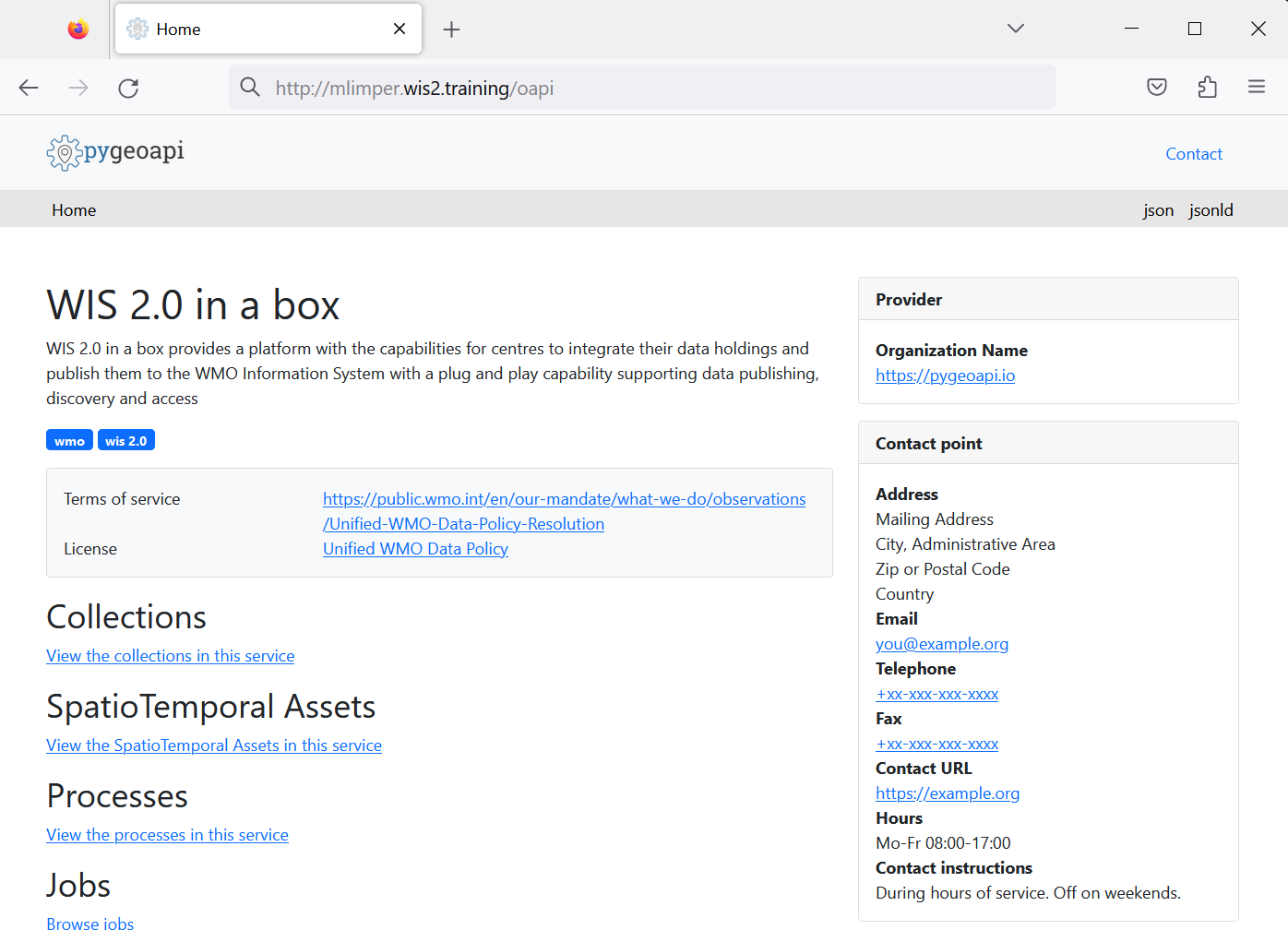
هذه هي الصفحة الرئيسية لواجهة برمجة التطبيقات الخاصة بـ wis2box (تعمل عبر الحاوية wis2box-api).
Question
ما هي المجموعات المتاحة حاليًا؟
انقر لعرض الإجابة
لعرض المجموعات المتاحة حاليًا من خلال واجهة برمجة التطبيقات، انقر على View the collections in this service:
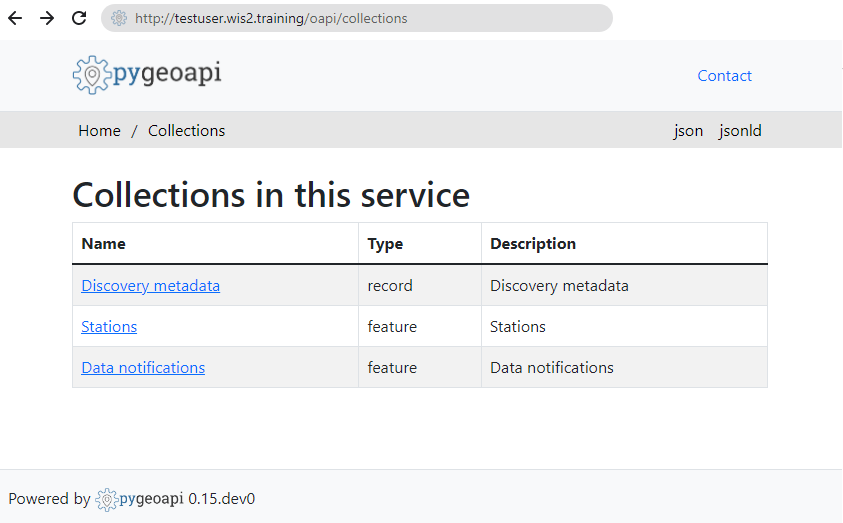
المجموعات التالية متاحة حاليًا:
- المحطات
- إشعارات البيانات
- بيانات الاكتشاف الوصفية
Question
كم عدد إشعارات البيانات التي تم نشرها؟
انقر لعرض الإجابة
انقر على "إشعارات البيانات"، ثم انقر على Browse through the items of "Data Notifications".
ستلاحظ أن الصفحة تقول "No items" حيث لم يتم نشر أي إشعارات بيانات بعد.
تطبيق الويب الخاص بـ wis2box
افتح متصفح الويب وانتقل إلى الصفحة http://YOUR-HOST/wis2box-webapp.
ستظهر نافذة منبثقة تطلب اسم المستخدم وكلمة المرور الخاصة بك. استخدم اسم المستخدم الافتراضي wis2box-user وكلمة المرور WIS2BOX_WEBAPP_PASSWORD المحددة في ملف wis2box.env وانقر على "تسجيل الدخول":
Note
تحقق من ملف wis2box.env للحصول على قيمة كلمة المرور WIS2BOX_WEBAPP_PASSWORD. يمكنك استخدام الأمر التالي للتحقق من قيمة هذا المتغير البيئي:
cat ~/wis2box/wis2box.env | grep WIS2BOX_WEBAPP_PASSWORD
بمجرد تسجيل الدخول، حرك مؤشر الماوس إلى القائمة الموجودة على اليسار لرؤية الخيارات المتاحة في تطبيق الويب الخاص بـ wis2box:
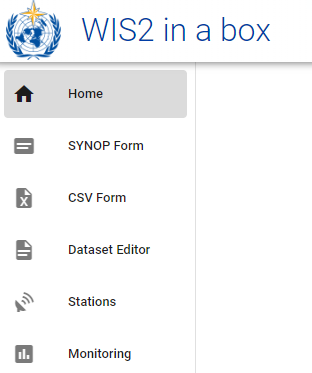
هذا هو تطبيق الويب الخاص بـ wis2box الذي يتيح لك التفاعل مع wis2box الخاص بك:
- إنشاء وإدارة مجموعات البيانات
- تحديث/مراجعة بيانات المحطة الوصفية الخاصة بك
- تحميل الملاحظات اليدوية باستخدام نموذج FM-12 synop
- مراقبة الإشعارات المنشورة على
wis2box-broker
سنستخدم هذا التطبيق في جلسة لاحقة.
الوسيط الخاص بـ wis2box
افتح تطبيق MQTT Explorer على جهاز الكمبيوتر الخاص بك وقم بإعداد اتصال جديد للاتصال بالوسيط الخاص بك (يعمل عبر الحاوية wis2box-broker).
انقر على + لإضافة اتصال جديد:
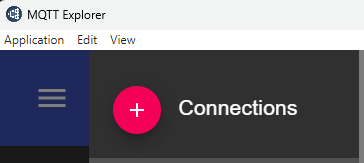
يمكنك النقر على زر 'ADVANCED' والتحقق من أنك مشترك في المواضيع التالية:
#$SYS/#
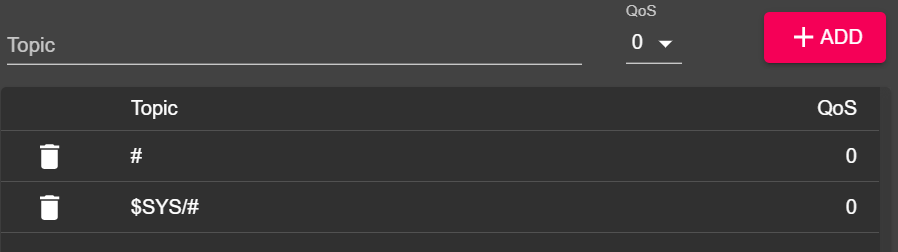
Note
الموضوع # هو اشتراك عام يشترك في جميع المواضيع المنشورة على الوسيط.
الرسائل المنشورة تحت الموضوع $SYS هي رسائل نظام يتم نشرها بواسطة خدمة mosquitto نفسها.
استخدم تفاصيل الاتصال التالية، مع التأكد من استبدال قيمة <your-host> باسم المضيف الخاص بك وقيمة <WIS2BOX_BROKER_PASSWORD> بالقيمة الموجودة في ملف wis2box.env:
- Protocol: mqtt://
- Host:
<your-host> - Port: 1883
- Username: wis2box
- Password:
<WIS2BOX_BROKER_PASSWORD>
Note
يمكنك التحقق من ملف wis2box.env للحصول على قيمة كلمة المرور WIS2BOX_BROKER_PASSWORD. يمكنك استخدام الأمر التالي للتحقق من قيمة هذا المتغير البيئي:
cat ~/wis2box/wis2box.env | grep WIS2BOX_BROKER_PASSWORD
لاحظ أن هذه هي كلمة المرور الداخلية الخاصة بالوسيط، وسيستخدم Global Broker بيانات اعتماد مختلفة (للقراءة فقط) للاشتراك في الوسيط الخاص بك. لا تشارك هذه الكلمة مع أي شخص.
تأكد من النقر على "SAVE" لحفظ تفاصيل الاتصال الخاصة بك.
ثم انقر على "CONNECT" للاتصال بـ wis2box-broker.
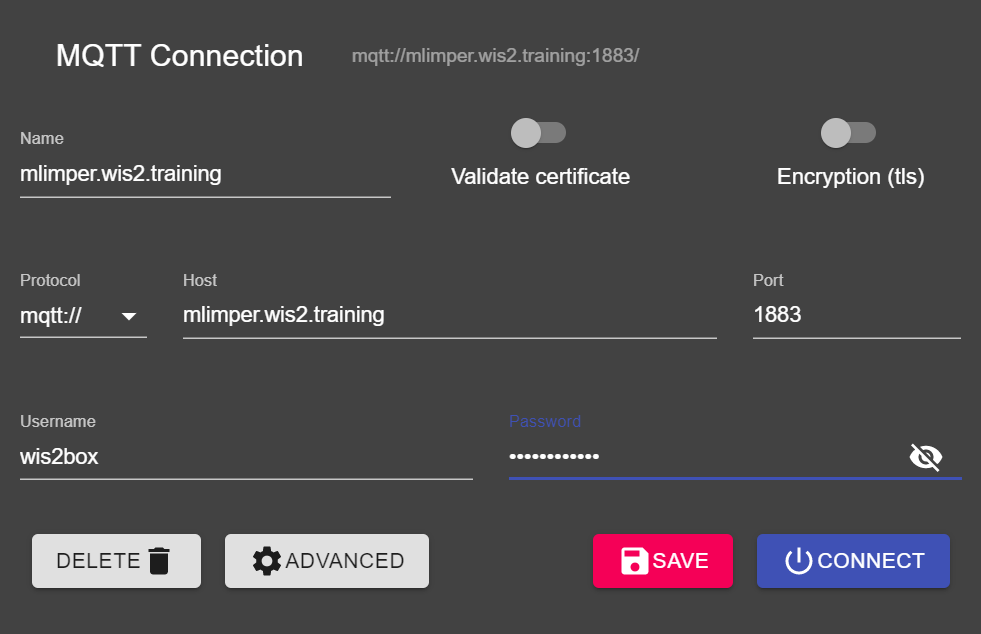
بمجرد الاتصال، تحقق من أن إحصائيات mosquitto الداخلية يتم نشرها بواسطة الوسيط الخاص بك تحت الموضوع $SYS:
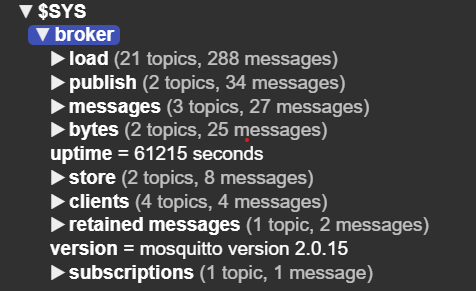
احتفظ بتطبيق MQTT Explorer مفتوحًا، حيث سنستخدمه لمراقبة الرسائل المنشورة على الوسيط.
الخلاصة
تهانينا!
في هذه الجلسة العملية، تعلمت كيفية:
- تشغيل السكربت
wis2box-create-config.pyلإنشاء التكوين الأولي - بدء تشغيل
wis2boxوالتحقق من حالة مكوناته - الوصول إلى
wis2box-webappوwis2box-APIفي المتصفح - الاتصال بوسيط MQTT على جهازك الافتراضي باستخدام
MQTT Explorer